升级Win10系统提示处理器不支持nx的两种解决方法教程[多图]
教程之家
操作系统
升级Win10系统时提示处理器不支持NX怎么办?为什么升级Win10系统时会提示处理器不支持nx呢?下面就给大家分享电脑升级Win10系统提示处理器不支持nx的解决方法。
方法一:开启cpu执行禁止位功能
这种情况是因为bios中(执行禁止位)未开启导致,只要打开就可以了。如下图是微星主板,进入bios后,点击左侧OC(超频),然后点击中间窗口“CPU Fearures(处理器属性)”,找到“Execute bit suppore(执行禁止位)”,点击“Disabled(禁用)”,在新窗口中点击选择“Enabled(启用)”然后按f10保存退出。
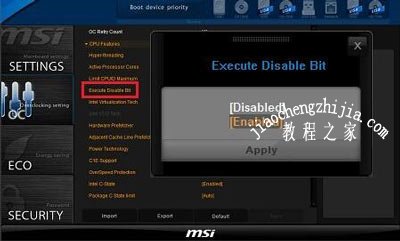
温馨提示:旧版bios设置方法:将“Security”选项卡下,“Boot Sector Virus Protection”项目设置为“Enabled”。
方法二:关闭系统dep(数据执行保护)
在安装程序窗口,按下Shift+F10,在出现的命令提示符窗口输入下面的命令后回车:
bcdedit.exe/set {current} nx AlwaysOff pause

提示成功后退出命令提示符窗口,重新安装试试看。
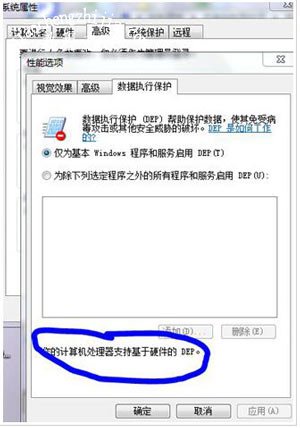
注:在系统属性里的高级选项里的性能设置-数据执行保护下可以看到是否打开。
Win10系统相关教程推荐:
Win10系统应用商店无法联网不能下载软件的解决方法
Win10系统应用商店提示0x80072EFD错误代码怎么解决
Win10系统任务栏右下角电池图标消失的恢复方法
![笔记本安装win7系统步骤[多图]](https://img.jiaochengzhijia.com/uploadfile/2023/0330/20230330024507811.png@crop@160x90.png)
![如何给电脑重装系统win7[多图]](https://img.jiaochengzhijia.com/uploadfile/2023/0329/20230329223506146.png@crop@160x90.png)

![u盘安装win7系统教程图解[多图]](https://img.jiaochengzhijia.com/uploadfile/2023/0322/20230322061558376.png@crop@160x90.png)
![win7在线重装系统教程[多图]](https://img.jiaochengzhijia.com/uploadfile/2023/0322/20230322010628891.png@crop@160x90.png)
![小白系统重装怎么重装win7[多图]](https://img.jiaochengzhijia.com/uploadfile/2023/0305/20230305220042996.jpg@crop@240x180.jpg)
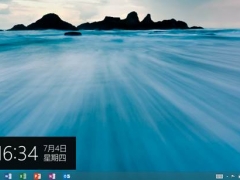
![教大家win11输入法切换快捷键怎么设置[多图]](https://img.jiaochengzhijia.com/uploadfile/2021/1121/20211121104605224.png@crop@240x180.png)
